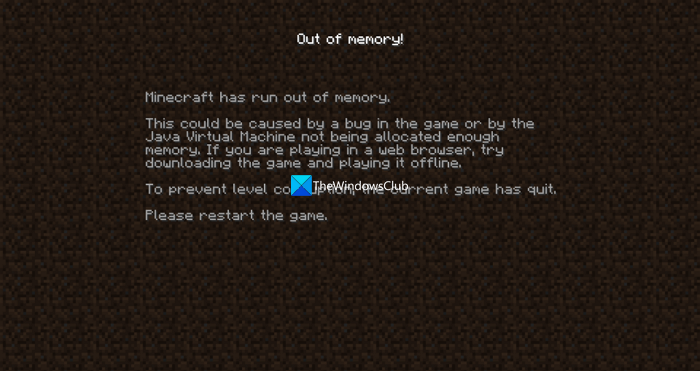มายคราฟเป็นหนึ่งในเกมยอดนิยมตลอดกาล ผู้คนนับล้านทั่วโลกเล่นมัน อย่างไรก็ตาม บางครั้งผู้เล่นพบข้อผิดพลาดใน Minecraft ในคำแนะนำนี้ เราจะแสดงวิธีแก้ไขข้อผิดพลาด Minecraft หน่วยความจำไม่เพียงพอ ข้อผิดพลาดมักจะแสดงเป็น:
Minecraft หน่วยความจำไม่เพียงพอ
ซึ่งอาจเกิดจากข้อผิดพลาดในเกมหรือโดย Java Virtual Machine ที่ไม่ได้รับการจัดสรร หน่วยความจำเพียงพอ หากคุณกำลังเล่นในเว็บเบราว์เซอร์ ให้ลองดาวน์โหลดเกมและเล่นแบบออฟไลน์
แก้ไข Minecraft หน่วยความจำไม่พอ
หากคุณเห็นว่า Minecraft มีข้อผิดพลาดหน่วยความจำไม่เพียงพอ คุณสามารถปฏิบัติตามวิธีการด้านล่างเพื่อแก้ไขปัญหา
ปิดโปรแกรมเบื้องหลังทั้งหมด จัดสรรหน่วยความจำเพิ่มเติมให้กับ Minecraft ลดการตั้งค่าวิดีโอ ลบ Minecraft Worlds ที่ไม่ได้ใช้ อัปเดต Java ถอนการติดตั้งและติดตั้ง Minecraft ใหม่
มาเริ่มกันเลย ดูรายละเอียดของแต่ละวิธีและแก้ไขปัญหา
1] ปิดโปรแกรมเบื้องหลังทั้งหมด
อาจมีบางโปรแกรมหรือกระบวนการที่ใช้ CPU และหน่วยความจำที่ทำงานในเบื้องหลัง พวกเขาอาจทำให้ Minecraft มีข้อผิดพลาดหน่วยความจำไม่เพียงพอ เปิดตัวจัดการงานและจบงานทั้งหมดที่คุณไม่ได้ใช้ในขณะที่คุณเล่น Minecraft น่าจะช่วยคุณแก้ไขปัญหาได้
2] จัดสรรหน่วยความจำเพิ่มเติมให้กับ Minecraft
การจัดสรรหน่วยความจำเพิ่มเติมให้กับ Minecraft สามารถแก้ไขปัญหาได้เนื่องจากหน่วยความจำน้อย เป็นขั้นตอนง่ายๆ ที่สามารถทำได้ในไม่กี่นาที
หากต้องการจัดสรรหน่วยความจำเพิ่มเติมให้กับ Minecraft:
เปิด Minecraft Launcher และเลือกแท็บ การติดตั้ง คุณจะเห็น รุ่นล่าสุดในแท็บการติดตั้ง คลิกที่ปุ่มสามจุดแล้วเลือก แก้ไข ซึ่งจะเปิดตัวเลือก แก้ไขการติดตั้ง คลิกที่ ตัวเลือกเพิ่มเติม เลื่อนลงเพื่อค้นหา อาร์กิวเมนต์ JVM คุณจะพบหน่วยความจำที่จัดสรรให้ในตัวเลขในรูปแบบข้อความ เปลี่ยนเป็นหน่วยความจำที่คุณต้องการจัดสรรตามทรัพยากรระบบของคุณ ในภาพด้านบน มีขนาด 4 GB ตามที่ไฮไลต์ จากนั้นคลิกบันทึก
3] ลดการตั้งค่าวิดีโอ
การลดการตั้งค่าวิดีโอในเกมบางส่วนทำให้ Minecraft ใช้ทรัพยากรระบบน้อยลงในขณะเล่นเกม คุณต้องทำการปรับเปลี่ยนต่อไปนี้เพื่อลดการตั้งค่าวิดีโอ
ปิด Vsync: หากคุณใช้ตัวตรวจสอบอัตราการรีเฟรชที่เปลี่ยนแปลงได้ คุณต้องเปิดใช้งานเทคโนโลยี FreeSync หรือ G-Sync โดยใช้ ซอฟต์แวร์กราฟิกการ์ดบนพีซีของคุณ ซึ่งจะส่งผลให้ FPS ดีขึ้น แต่ในขณะเดียวกันก็อาจทำให้หน้าจอขาดได้ลดความละเอียด: การลดความละเอียดลงทำให้เกมแสดงภาพในโลกได้เร็วขึ้น นั่นเป็นเพราะความละเอียดเป็นตัวกำหนดจำนวนพิกเซลในการแสดงผลเกม ความละเอียดสูงกว่าจะใช้ทรัพยากรบนพีซีของคุณมากกว่าเสมอ ลดระยะการแสดงผล: เมื่อคุณลดระยะการแสดงผลในการตั้งค่าในเกม มันใช้ทรัพยากรระบบของคุณน้อยลง ปิดการใช้งานเลเยอร์ mipmaps และคลาวด์ และลดการตั้งค่าที่ใช้ทรัพยากรระบบของคุณมากขึ้น
4] ลบ Minecraft Worlds ที่ไม่ได้ใช้
หากคุณมี Minecraft มากกว่า โลกต้องใช้หน่วยความจำมาก คุณต้องลบ Minecraft Worlds ที่ไม่ได้ใช้เพื่อประหยัดพื้นที่
ในการลบ Minecraft Worlds ที่ไม่ได้ใช้:
เปิด Minecraft Launcher และคลิกที่ Singleplayer คุณจะเห็นรายการ ของโลกที่คุณมีบนพีซีของคุณ เลือกอันที่คุณต้องการลบ คลิกที่ปุ่มลบที่ด้านล่างของหน้าจอ ยืนยันการลบโดยคลิกที่ ใช่ ทำซ้ำจนกว่าคุณจะลบโลก Minecraft ที่ไม่ได้ใช้ทั้งหมด
อ่าน: Minecraft Worlds บันทึกไว้ที่ใดบน Windows PC
5] อัปเดต Java
หากข้อผิดพลาดเกิดจากเวอร์ชัน Java ที่เสียหายหรือล้าสมัย คุณสามารถแก้ไขได้โดยอัปเดต Java เป็น เวอร์ชันล่าสุด
6] ถอนการติดตั้ง Minecraft และติดตั้งใหม่อีกครั้ง
หากปัญหาของคุณยังไม่ได้รับการแก้ไข ปัญหาอาจอยู่ที่ตัวแอปเอง มีโอกาสที่การติดตั้ง Minecraft อาจเสียหาย คุณต้องติดตั้ง Minecraft ใหม่เพื่อแก้ไขปัญหา ในการทำเช่นนั้น คุณต้องถอนการติดตั้ง Minecraft โดยไปที่การตั้งค่า > แอป > แอปและคุณสมบัติ เมื่อการถอนการติดตั้งเสร็จสิ้น ให้ดาวน์โหลดไฟล์ติดตั้งสำหรับ Minecraft จากเว็บไซต์อย่างเป็นทางการ จากนั้นทำการติดตั้ง หรือคุณสามารถไปที่ Microsoft Store และติดตั้ง Minecraft จากที่นั่น
นี่คือวิธีที่คุณสามารถใช้เพื่อแก้ไขปัญหา Minecraft หน่วยความจำหมด
อ่าน: เราไม่สามารถตรวจสอบได้ว่าผลิตภัณฑ์ใดที่คุณเป็นเจ้าของมีข้อผิดพลาดใน Minecraft
เหตุใดจึงขึ้นว่า Minecraft หน่วยความจำไม่เพียงพอ
เมื่อ Minecraft ใช้หน่วยความจำทั้งหมดที่จัดสรรให้ คุณเห็นว่า Minecraft หน่วยความจำไม่เพียงพอ สาเหตุอื่นๆ ได้แก่ RAM ไม่เพียงพอ โปรแกรมหรือกระบวนการเบื้องหลัง, Mods, ชุดทรัพยากร, การจัดสรรหน่วยความจำ Java ฯลฯ
หน่วยความจำ Minecraft หนักหรือไม่
ใช่ Minecraft อาจมีหน่วยความจำมากเมื่อคุณเรียกใช้ด้วยความละเอียดสูงกว่า mods มากขึ้นและโลกที่ซับซ้อน ทุกอย่างขึ้นอยู่กับความซับซ้อนของเกม Minecraft ต้องการ RAM อย่างน้อย 2GB เพื่อให้ทำงานได้อย่างราบรื่น
อ่านที่เกี่ยวข้อง: ไม่มีเสียงใน Minecraft บน Windows PC